Xử lý lỗi iPhone không kết nối được Apple Watch
Lỗi iPhone không kết nối được Apple Watch khiến nhiều iFan cảm thấy khó chịu. Bởi sự cố này xảy ra sẽ làm ảnh hưởng nghiêm trọng tới việc trải nghiệm đồng hồ thông minh của các tín đồ nhà Táo.
Với Apple Watch, bạn có thể trả lời cuộc gọi, tin nhắn trên iPhone một cách tiện lợi. Đồng thời, bạn cũng có thể nghe nhạc, đo nhịp tim, đếm bước chạy bộ,... với phụ kiện thông minh này. Tất nhiên, những tính năng của Apple Watch chỉ thật sự được phát huy khi được kết nối với iPhone. Vì thế, khi lỗi iPhone không kết nối được Apple Watch xuất hiện, bạn cũng không thể tránh khỏi những bất tiện khi trải nghiệm các thiết bị của mình.
Để khắc phục sự cố không kết nối được Apple watch với iPhone. Bạn nên áp dụng một vài thủ thuật đơn giản nhưng vô cùng hữu ích được gợi ý sau đây:
Kết nối lại iPhone với Apple Watch
Nếu muốn kết nối iPhone với Apple Watch, chiếc iPhone của bạn phải là thiết bị từ iPhone 6s với phiên bản iOS 13 trở lên. Để kết nối, bạn để 2 thiết bị gần nhau, màn hình ghép nối sẽ xuất hiện trên iPhone ngay sau đó. Lúc này, bạn chọn Tiếp tục trên iPhone hoặc mở ứng dụng Apple Watch trên iPhone và chọn lệnh Ghép đôi đồng hồ mới.
Khởi động lại 2 thiết bị
Để khởi động lại iPhone bạn có thể dùng lệnh “Trượt để tắt nguồn” quen thuộc hoặc dùng tổ hợp phím cứng (Nguồn + Home với các thiết bị trong series iPhone 6, Nguồn + Giảm âm lượng với iPhone 7/7 Plus, 1 lần phím Tăng âm lượng, 1 lần phím Giảm âm lượng và nhấn giữ phím Nguồn cho đến khi logo của máy hiện lên).
Để khởi động lại Apple Watch, bạn nhấn tổ hợp phím Side + Digital Crown, khi logo quả táo cắn dở hiện lên thì bạn thả tay ra là được.
Cập nhật phần mềm
Khi lỗi iPhone không kết nối được với Apple Watch xuất hiện, bạn nên kiểm tra phiên bản phần mềm mới cho máy và tiến hành cập nhật, nếu như phiên bản mới đã được tung ra.
Trên iPhone, bạn chỉ cần vào Cài đặt => Cài đặt chung => Cập nhật phần mềm. Còn với Apple Watch, bạn hãy vào ứng dụng Apple Watch trên iPhone rồi lần lượt chọn My Watch => Cài đặt chung => Cập nhật phần mềm để áp dụng thủ thuật này.
Đặt lại các cài đặt
Bạn có thể đặt lại các cài đặt trên cả iPhone lẫn chiếc Apple Watch của mình để khắc phục lỗi iPhone không kết nối được với Apple Watch với một vài thao tác đơn giản như sau:
Trên iPhone, bạn vào Cài đặt => Cài đặt chung => Đặt lại. Tại đây, bạn chọn mục Đặt lại tất cả cài đặt. Thủ thuật này không làm ảnh hưởng tới các dữ liệu bạn lưu trên máy.
Trên Apple Watch, bạn cũng không cần phải thực hiện các bước phức tạp. Bởi tất cả những gì bạn cần làm là vào Cài đặt => Cài đặt chung => Đặt lại. Tại đây, bạn chọn mục Đặt lại tất cả nội dung và cài đặt là được.
Đem máy đi bảo hành hoặc sửa chữa
Nếu lỗi iPhone không kết nối được Apple Watch vẫn tiếp tục làm phiền bạn, cho dù bạn đã áp dụng những thủ thuật hữu ích kể trên. Bạn không còn cách nào khác là phải đem các thiết bị của mình đi bảo hành hoặc địa chỉ sửa điện thoại uy tín. Tại đây, máy sẽ được bắt lỗi và khắc phục một cách chuyên nghiệp và chính xác nhất.
=> Xem thêm: Lỗi iPhone không gửi được tin nhắn cho nhiều người
Chúc bạn thành công!

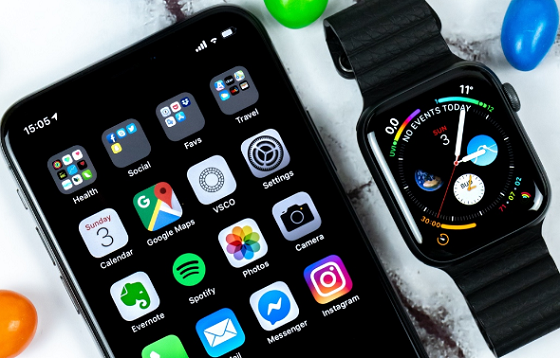
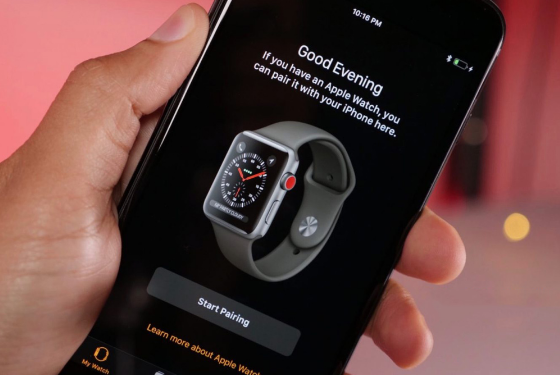











Hãy để lại bình luận của bạn tại đây!